Win7无线网络无法连接的原因以及解决办法
摘要:有网友给小编反应大家无线网络无法连接导致联网连不上去,这种情况很多是网友的设置出了问题,那是一些小白朋友不会将无线网络的端口给关闭掉了原因,...
有网友给小编反应大家无线网络无法连接导致联网连不上去,这种情况很多是网友的设置出了问题,那是一些小白朋友不会将无线网络的端口给关闭掉了原因,那么小编就来讲解无线网络无法连接的解决方法吧。就以win7系统为例吧。
具体操作方法如下:
1、首先要查看无线网络的信号是否顺畅,如果在附件搜索不到无线信号的话,那估计是无线网络信号接触器出现了问题。尝试把无线路由器放置一个能收到信号的位置,或者换个好的无线路由器吧。
2、有的网友么有打开无线网络功能,点击win7桌面上的【计算机-管理-服务和应用程序】,在点击下拉列表的【服务】选项,然后弹出了右边窗口上找到【WLAN AutoConfig一项,查看该项是否设置了【启动】,如果不是的话,双击它,将其设置为【启动】即可。现在在来连接无线网络吧。如图所示:
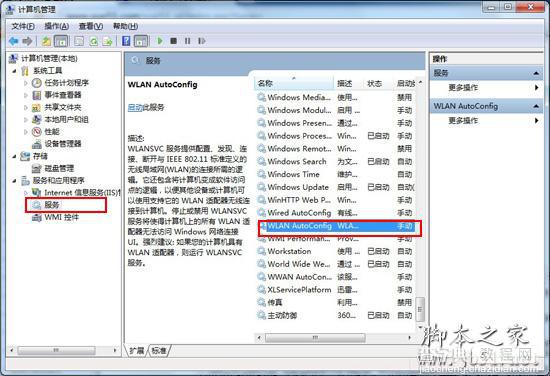
3、如果上述方法执行后,还是无法连接无线网络的话,我们可以尝试修复DNS来解决故障。点击桌面上面的【网络】,打开了网络和共享中心,然后打开本地连接,点击本地连接的【属性】按钮,在选择(internet协议版本4),这样就可以在上面更改修复DNS了。DNS地址可以向当地的网络服务商咨询即可。如图所示:
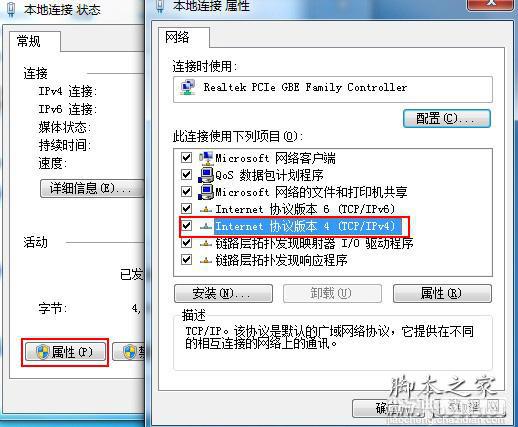
当然我们可以尝试重新创建一个无线网络连接端口来修复故障。具体操作小编就不详解了。以上就是关于Win7无线网络无法连接的解决办法了。希望能帮到你解决故障哦。
【Win7无线网络无法连接的原因以及解决办法】相关文章:
下一篇:
无线网络不可用的原因以及解决方法
